电脑怎么保存壁纸 如何把电脑桌面壁纸保存下来?
更新时间:2023-07-07 09:40:43作者:jiang
电脑怎么保存壁纸,每个人都有自己喜欢的壁纸,可能是风景、影视剧照、卡通人物等等。但是很多时候我们看到自己喜欢的桌面壁纸后,不知道该如何保存下来。其实电脑保存壁纸非常简单,只需要几个简单的步骤就可以了。下面我们就来详细介绍一下如何把电脑桌面壁纸保存下来,让你可以随时欣赏。
如何把电脑桌面壁纸保存下来?
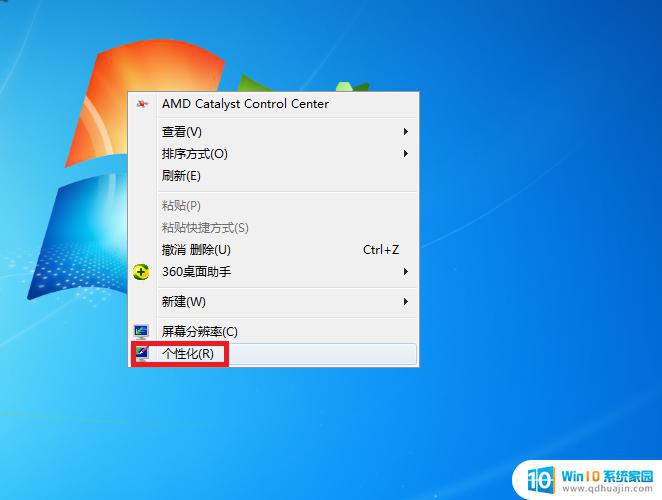 方法/步骤1①若这个壁纸是特意从网上下载的,那么直接去找保存的位置即可。2②如果保存的位置,自己忘了。可以这样操作:在桌面右键---属性---桌面背景,选中你现在的桌面图片,点右侧的“浏览”,就一定可以看到它的路径。3③如果壁纸在保存的位置被不小心删除,那这个时候,怎么找呢?使用“Win+R”快捷键,在打开的运行输入框里输入:%appdata%。点击“确定”,在路径地址中,找到“Microsoft”文件夹,进入之后,找到“Windows”文件夹,进入之后,找到“Themes”文件夹,点击进入之后,就会看当前使用的壁纸(可以复制,保存起来哟)。4④如果不进入文件夹寻找,可以直接拷屏:I.桌面空白处,点击鼠标右键---查看--将“显示桌面图标”前面的勾选去掉;II.鼠标右键屏幕最下面的任务栏--属性,选中“自动隐藏任务栏”;III.此时按一下键盘[PrtSc](截屏键:笔记本的可能还需要Fn键的配合),然后粘贴到“画图”工具中。再另存就行。注意事项WindowsXP与Windows7,都可以按照以上的思路进行操作。
方法/步骤1①若这个壁纸是特意从网上下载的,那么直接去找保存的位置即可。2②如果保存的位置,自己忘了。可以这样操作:在桌面右键---属性---桌面背景,选中你现在的桌面图片,点右侧的“浏览”,就一定可以看到它的路径。3③如果壁纸在保存的位置被不小心删除,那这个时候,怎么找呢?使用“Win+R”快捷键,在打开的运行输入框里输入:%appdata%。点击“确定”,在路径地址中,找到“Microsoft”文件夹,进入之后,找到“Windows”文件夹,进入之后,找到“Themes”文件夹,点击进入之后,就会看当前使用的壁纸(可以复制,保存起来哟)。4④如果不进入文件夹寻找,可以直接拷屏:I.桌面空白处,点击鼠标右键---查看--将“显示桌面图标”前面的勾选去掉;II.鼠标右键屏幕最下面的任务栏--属性,选中“自动隐藏任务栏”;III.此时按一下键盘[PrtSc](截屏键:笔记本的可能还需要Fn键的配合),然后粘贴到“画图”工具中。再另存就行。注意事项WindowsXP与Windows7,都可以按照以上的思路进行操作。无论你是想把一个已经设置好的壁纸保存到电脑中备用,还是想从网上下载并使用一张壁纸,只要按照以上方法操作就能轻松完成。希望这篇文章能对你有所帮助,让你的电脑桌面更加漂亮和个性化。
电脑怎么保存壁纸 如何把电脑桌面壁纸保存下来?相关教程
热门推荐
电脑教程推荐
win10系统推荐
- 1 萝卜家园ghost win10 64位家庭版镜像下载v2023.04
- 2 技术员联盟ghost win10 32位旗舰安装版下载v2023.04
- 3 深度技术ghost win10 64位官方免激活版下载v2023.04
- 4 番茄花园ghost win10 32位稳定安全版本下载v2023.04
- 5 戴尔笔记本ghost win10 64位原版精简版下载v2023.04
- 6 深度极速ghost win10 64位永久激活正式版下载v2023.04
- 7 惠普笔记本ghost win10 64位稳定家庭版下载v2023.04
- 8 电脑公司ghost win10 32位稳定原版下载v2023.04
- 9 番茄花园ghost win10 64位官方正式版下载v2023.04
- 10 风林火山ghost win10 64位免费专业版下载v2023.04